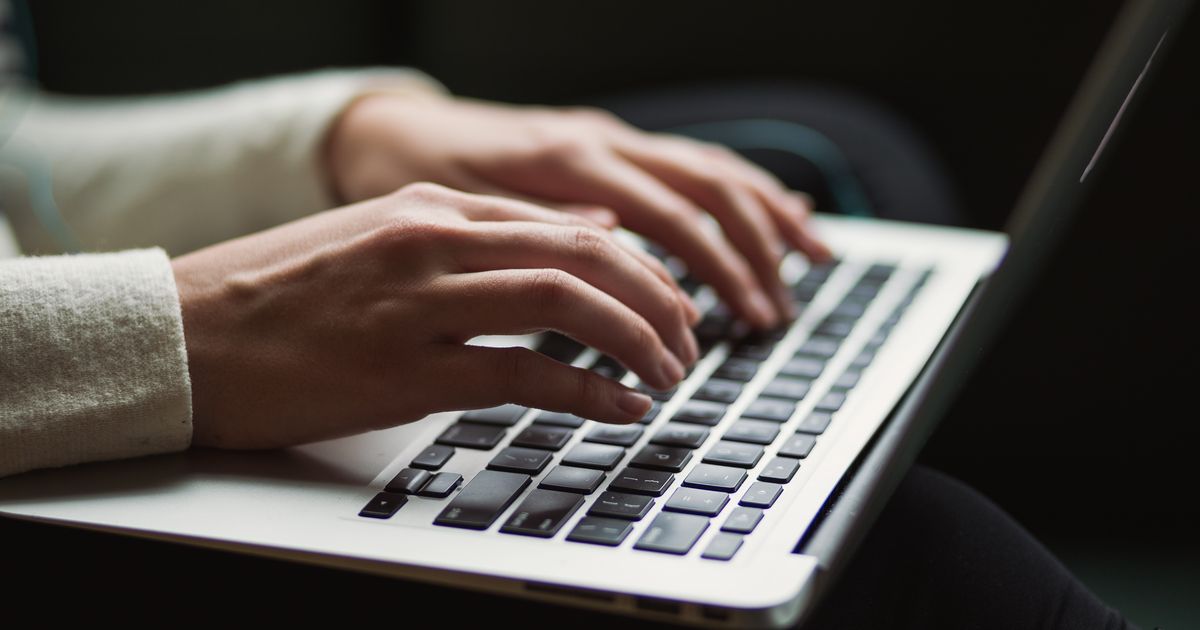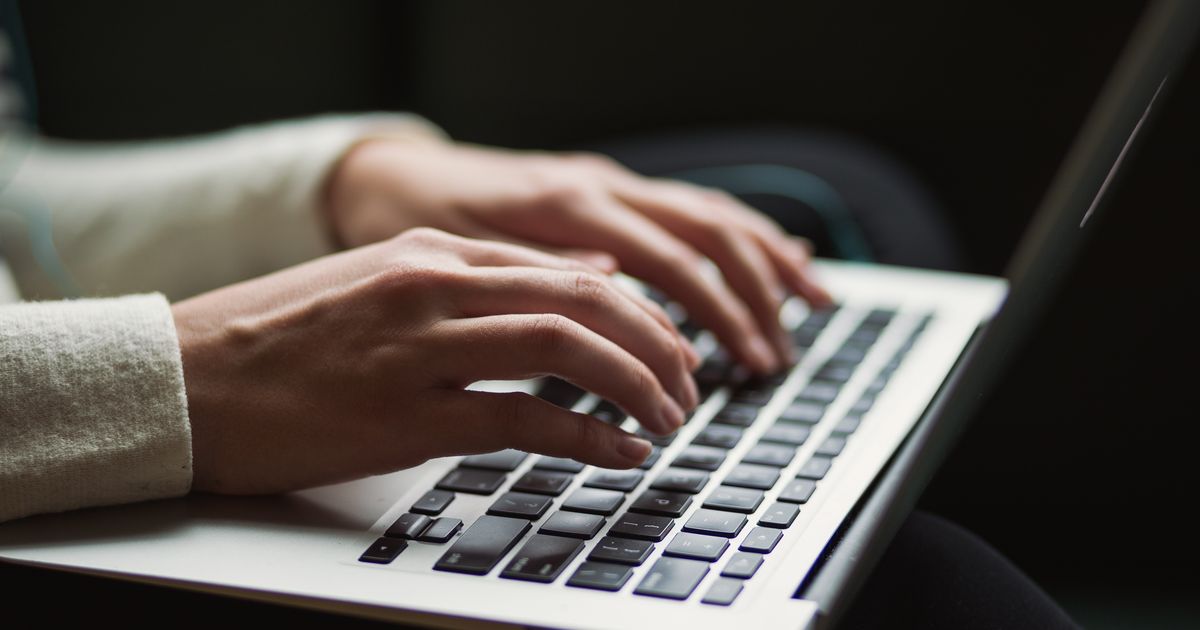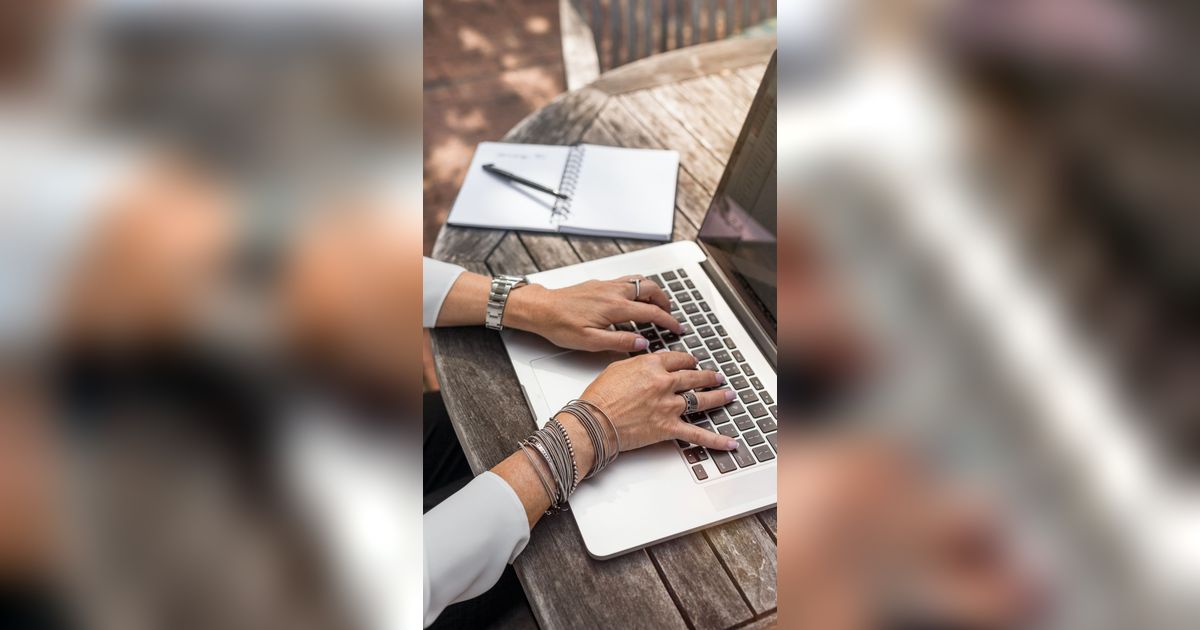Cara Memindahkan PDF ke Word: Panduan Lengkap dan Praktis
Ketahui cara memindahkan PDF ke Word beserta panduan lengkapnya.

Dalam era digital saat ini, kemampuan untuk mengonversi file PDF ke format Word menjadi keterampilan yang sangat berharga.
Baik Anda seorang profesional, pelajar, atau sekadar pengguna komputer biasa, mengetahui cara memindahkan PDF ke Word dapat menghemat waktu dan meningkatkan produktivitas Anda.
Kemampuan untuk mengonversi PDF ke Word adalah keterampilan yang sangat berguna di era digital ini.
Dengan berbagai metode yang tersedia, dari perangkat lunak premium seperti Adobe Acrobat hingga layanan web gratis, ada solusi untuk setiap kebutuhan dan anggaran.
Artikel ini akan membahas berbagai metode untuk melakukan konversi ini, mulai dari yang paling sederhana hingga yang lebih canggih.
Pengertian PDF dan Word
Sebelum kita mendalami cara konversi, penting untuk memahami perbedaan antara format PDF dan Word:
- PDF (Portable Document Format): Format ini dikembangkan oleh Adobe untuk menyajikan dokumen secara konsisten di berbagai perangkat dan sistem operasi. PDF mempertahankan tata letak, font, dan gambar persis seperti yang dimaksudkan oleh pembuatnya.
- Word (Microsoft Word Document): Format ini adalah standar untuk dokumen yang dapat diedit. Word memungkinkan pengguna untuk dengan mudah memodifikasi teks, gambar, dan tata letak dokumen.
Konversi dari PDF ke Word diperlukan ketika Anda perlu mengedit konten dokumen PDF atau mengintegrasikannya ke dalam dokumen Word yang sudah ada.
Metode 1: Menggunakan Adobe Acrobat
Adobe Acrobat adalah solusi premium untuk mengelola file PDF, termasuk konversi ke format Word. Berikut langkah-langkahnya:
- Buka file PDF di Adobe Acrobat.
- Klik menu “File” lalu pilih “Export To” dan pilih “Microsoft Word”.
- Pilih “Word Document” sebagai format output.
- Klik “Export” dan pilih lokasi penyimpanan file Word yang baru.
- Tunggu proses konversi selesai.
Keunggulan metode ini adalah akurasi tinggi dalam mempertahankan format asli dokumen. Namun, Adobe Acrobat adalah perangkat lunak berbayar yang mungkin tidak terjangkau bagi semua pengguna.
Metode 2: Menggunakan Microsoft Word
Jika Anda memiliki Microsoft Word versi 2013 atau lebih baru, Anda dapat membuka dan mengonversi file PDF langsung dari aplikasi Word:
- Buka Microsoft Word.
- Klik “File” lalu “Open”.
- Pilih file PDF yang ingin Anda konversi.
- Word akan menampilkan pesan bahwa ia akan membuat salinan dokumen dan mengonversinya ke format Word.
- Klik “OK” untuk melanjutkan.
- Setelah konversi selesai, simpan dokumen sebagai file Word.
Metode ini praktis karena tidak memerlukan perangkat lunak tambahan. Namun, beberapa elemen format mungkin hilang atau berubah selama proses konversi.
Metode 3: Menggunakan Google Docs
Google Docs menawarkan cara gratis dan mudah untuk mengonversi PDF ke Word:
- Buka Google Drive dan unggah file PDF Anda.
- Klik kanan pada file PDF dan pilih “Open with” lalu “Google Docs”.
- Google Docs akan membuka versi yang dapat diedit dari PDF tersebut.
- Klik “File” lalu “Download” dan pilih “Microsoft Word (.docx)”.
Keuntungan metode ini adalah aksesibilitas dan kemudahan penggunaan. Namun, seperti Microsoft Word, beberapa elemen format mungkin tidak sempurna setelah konversi.
Metode 4: Menggunakan Layanan Web Gratis
Ada banyak layanan web gratis yang menawarkan konversi PDF ke Word. Beberapa yang populer termasuk Smallpdf, iLovePDF, dan PDF2Go. Langkah-langkah umumnya adalah:
- Kunjungi situs web konverter.
- Unggah file PDF Anda.
- Pilih format output (dalam hal ini, Word).
- Klik tombol konversi.
- Unduh file Word yang dihasilkan.
Metode ini sangat mudah digunakan dan tidak memerlukan instalasi perangkat lunak. Namun, perhatikan kebijakan privasi layanan yang Anda gunakan, terutama jika dokumen berisi informasi sensitif.
Tips untuk Hasil Konversi Terbaik
Untuk memastikan hasil konversi yang optimal, perhatikan tips berikut:
- Pastikan PDF asli memiliki kualitas yang baik. PDF yang dihasilkan dari pemindaian dokumen cetak mungkin memerlukan OCR (Optical Character Recognition) untuk hasil terbaik.
- Jika dokumen mengandung banyak gambar atau grafik kompleks, pertimbangkan untuk menggunakan Adobe Acrobat atau layanan premium lainnya untuk akurasi yang lebih tinggi.
- Selalu periksa dokumen hasil konversi untuk memastikan semua konten dan format penting telah dipindahkan dengan benar.
- Jika memungkinkan, gunakan PDF yang “born-digital” (dibuat langsung dari file digital) daripada hasil pemindaian untuk hasil terbaik.
Kelebihan dan Kekurangan Setiap Metode
Mari kita bandingkan kelebihan dan kekurangan dari setiap metode konversi PDF ke Word:
Adobe Acrobat
Kelebihan:
- Akurasi tinggi dalam mempertahankan format asli
- Fitur OCR canggih untuk PDF hasil pemindaian
- Kemampuan untuk mengedit PDF sebelum konversi
Kekurangan:
- Biaya lisensi yang cukup mahal
- Mungkin terlalu kompleks untuk pengguna kasual
Microsoft Word
Kelebihan:
- Terintegrasi langsung dengan aplikasi yang sudah familiar
- Tidak memerlukan perangkat lunak tambahan
- Mudah digunakan untuk pengguna Word
Kekurangan:
- Mungkin tidak seakurat Adobe Acrobat dalam mempertahankan format
- Terbatas pada versi Word 2013 ke atas
Google Docs
Kelebihan:
- Gratis dan mudah diakses dari mana saja
- Tidak memerlukan instalasi perangkat lunak
- Memungkinkan kolaborasi real-time
Kekurangan:
- Mungkin mengubah format dokumen kompleks
- Memerlukan koneksi internet
- Batasan ukuran file
Layanan Web Gratis
Kelebihan:
- Mudah digunakan dan cepat
- Tidak memerlukan instalasi perangkat lunak
- Banyak pilihan layanan
Kekurangan:
- Mungkin ada masalah privasi dan keamanan
- Kualitas konversi bervariasi antar layanan
- Biasanya ada batasan ukuran file